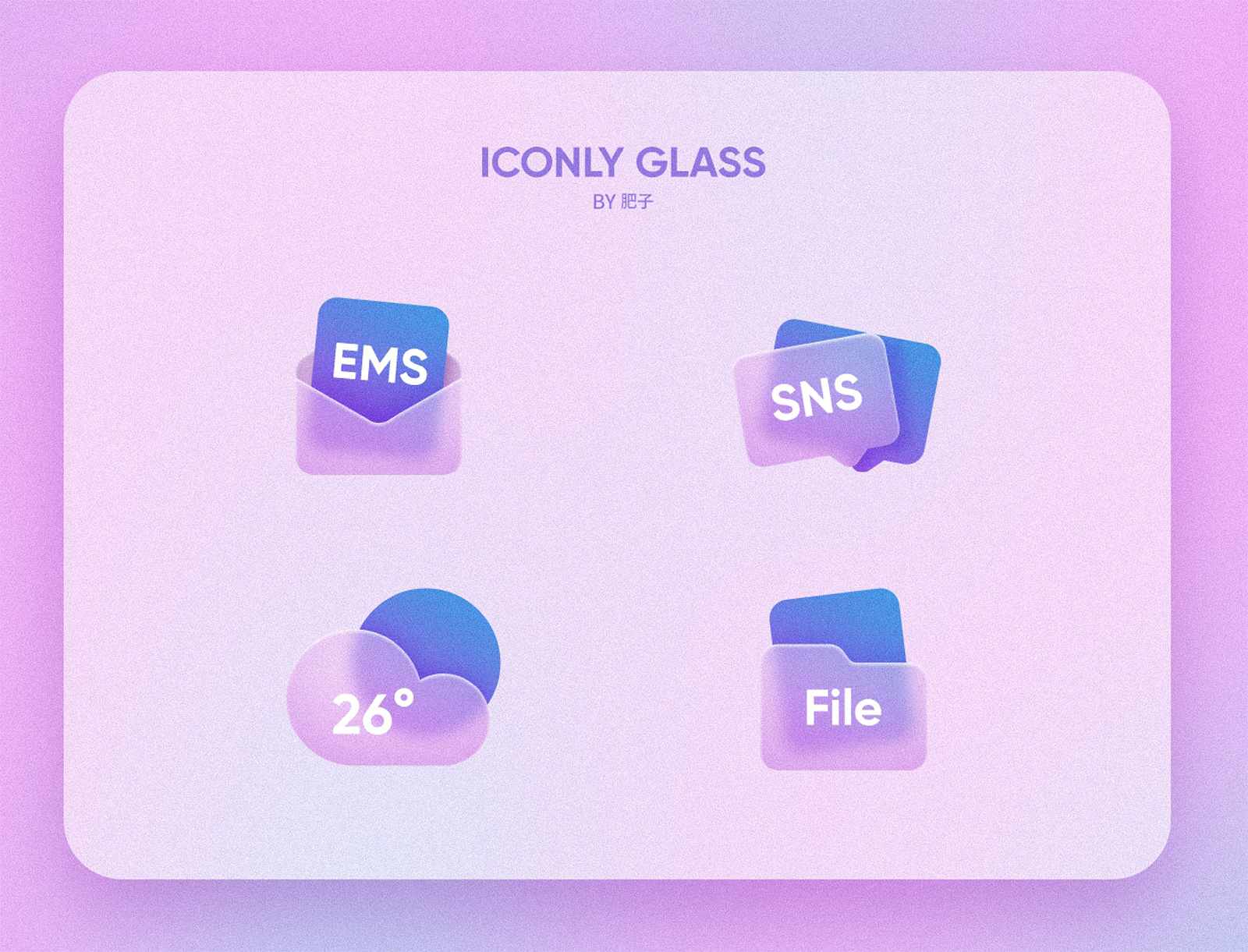Photoshop調出粉色淡雅效果的室內人像
看到原圖的時候,根本看不出他原來的是什么色調,因為是背光拍色,所以我們要在后期的時候給照片進行一個整體調色,調色的時候要事先把思路想好,這樣在調整的時候就會心里有個大概的調色方向,因為我們調的是粉紅色調,所以需要去調整HSL,通過一系列的調整達到我們想要的粉紅色調,調整以后你會慢慢看到照片由原來顏色變成粉紅色夢幻色調的照片。一起來學習一下吧。
效果圖:

素材:

操作步驟:
調色思路:打開原圖,進入濾鏡—camera raw濾鏡中調整:首先為整體定一個調性,整體是有點偏藍和偏粉色的,所以色調往藍色,色調往洋紅色調整。為了實現淡粉色的效果,我們需要實現①整體曝光偏亮。②照片中陰影黑色偏亮,無明顯的黑色區域。所以提升曝光,大幅度提升陰影和黑色,這時會出現高光過曝,所以降低高光和白色。同時為了出現更多的灰色需要去降低對比度。

這時為了呈現粉紅色和青藍色效果,需要去調整HSL,實現思路③顏色上,暗紅色往亮粉色調整,淡藍色往青藍色調整。色相上:將黃色往橙色等紅色方向調整,讓畫面看起來紅色多點。將天空藍色往青藍色調整。


明亮度:這時,提升畫面中主要顏色明亮度,讓照片整體顏色亮度高點。

下面利用色調分離實現思路④整體高光和陰影偏藍。選擇色調分離,分別在高光和陰影里面加入藍色。

這時我們發現:整體照片的粉紅色是出來了,但是粉色里面還是帶點黑色,上、下、右部分黑色較多,我們需要將多余的黑色地方去除,這時我們選擇camera raw濾鏡最上方的漸變濾鏡單獨對三塊區域調整。這時單獨選擇最上方,將最上方的整體亮度和黑色提升。同時色調往藍色和洋紅色調整。其他也差不多。

這時整體粉紅色已經出來,我們可以看到前面的細節很清晰,但是隨之帶來就是細節過于清晰了,墻面的污點就很明顯了,這時,新建一個空白圖層,我們利用選擇工具,單獨選擇出有污點的墻面:將幾塊墻面填充成純粉色。由于填充后,粉色過于生硬,針對填充的粉色圖層我們進行濾鏡—模糊—高斯模糊操作:參數8.2左右。